首先[No plugins enabled]点击启动插件会出现如下提示
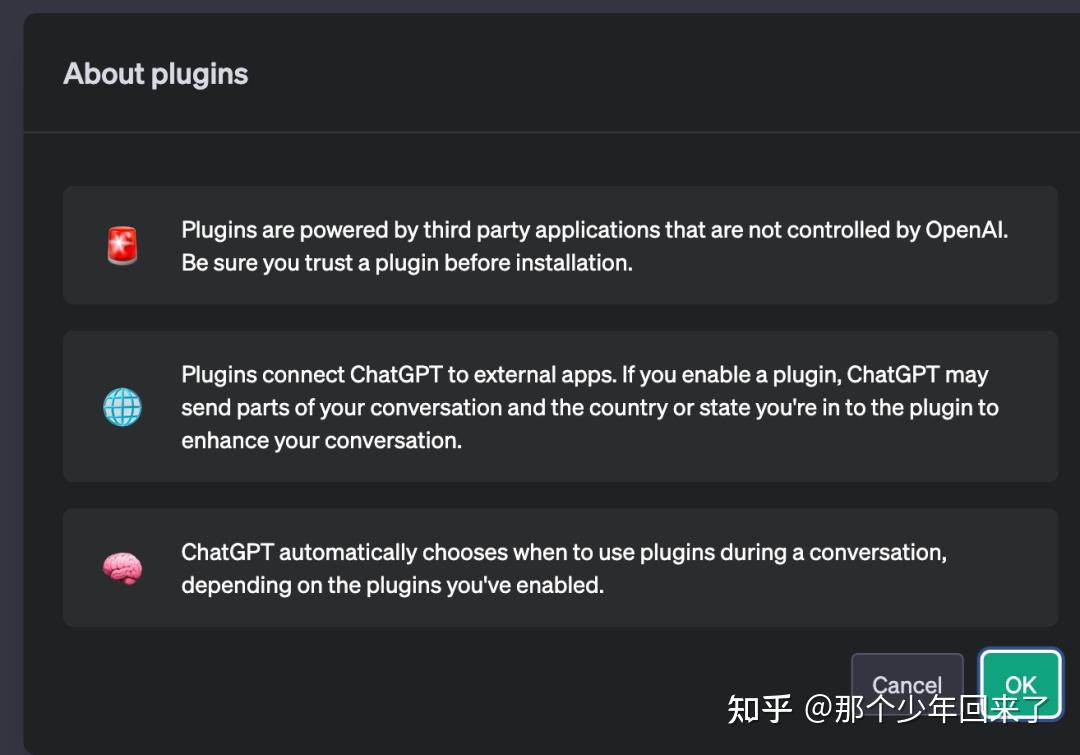
提示的意思便是
插件由不受OpenAI控制的第三方应用程序提供支持。请确保在安装之前信任插件。
插件将 ChatGPT 连接到外部应用程序。如果您启用插件,ChatGPT 可能会将您的部分对话以及您所在的国家/地区或州发送到该插件,以增强您的对话。
ChatGPT 会自动选择在对话期间何时使用插件,具体取决于您启用的插件。
点击OK后便可以看到插件了
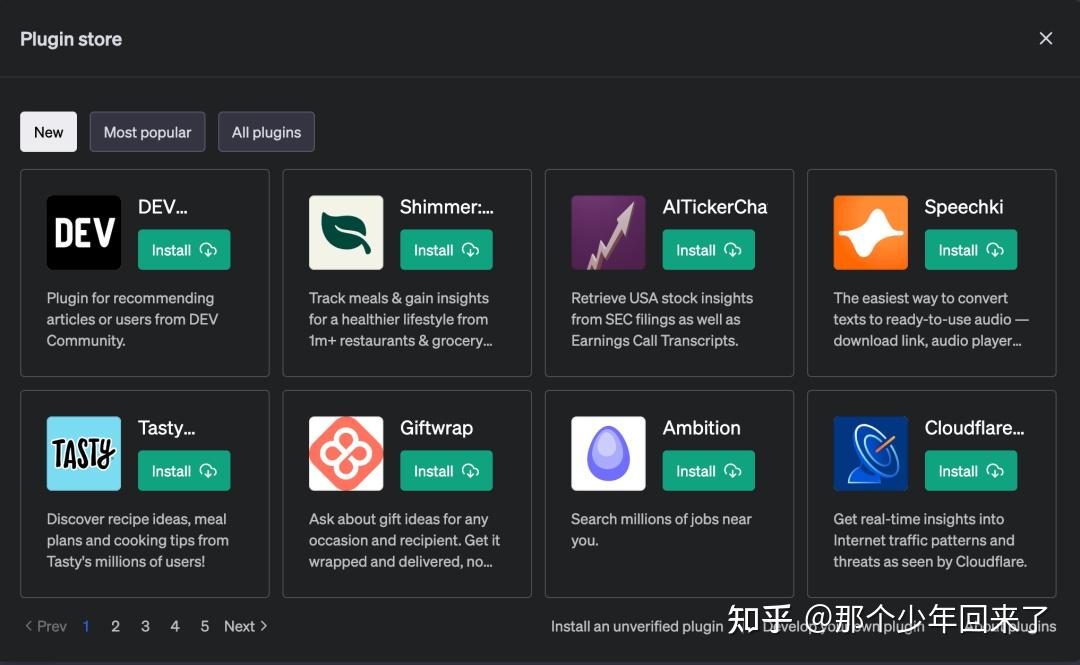
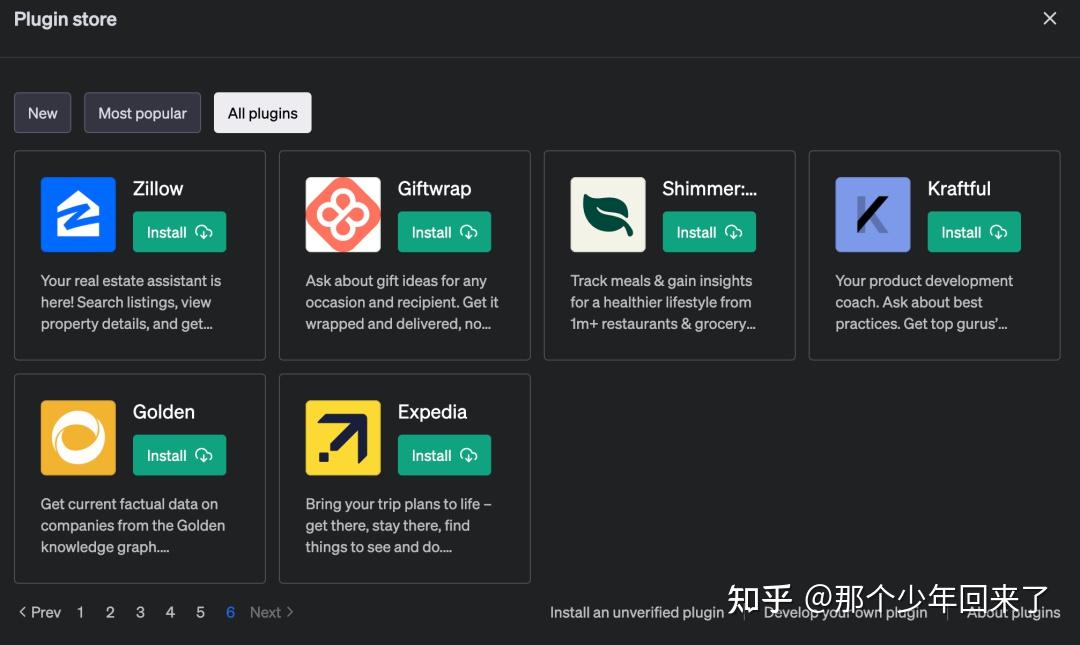
首先我看了一下到现在2023年5月11日23:50分截止,现有46个插件。本想针对每个插件来个试用体验概况的,等会我抽几个来试试看。
再来看一下右下角[Develop your own plugin]可以开发调试自己本地的plugin
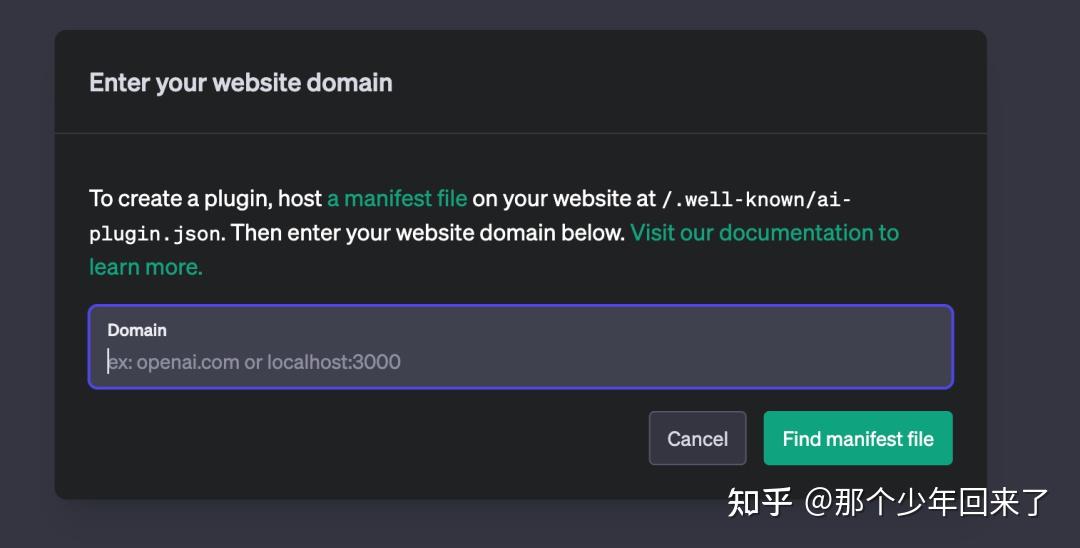
同时我也找到了openai官方的plugin demo仓库
https://github.com/openai/plugins-quickstart,准备明天体验一下
—————————————————————–
接下来体验一下官网的插件随手找几个来玩玩吧

这里可以发现,每次可以最多选择三个插件进行使用
1、Show Me
单独选择 Show Me
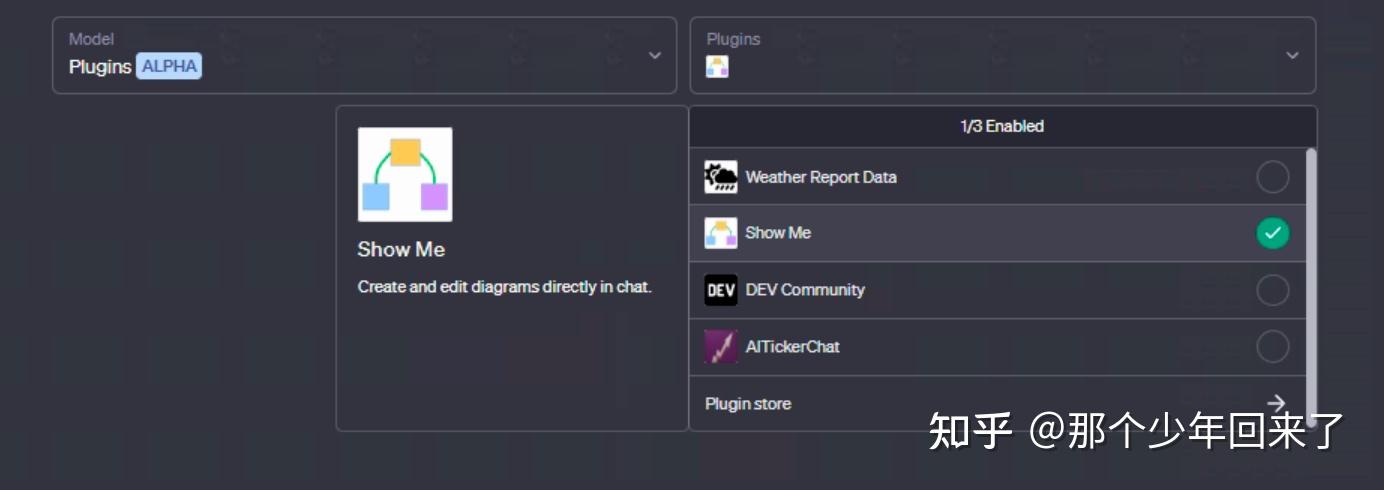
然后其实我是不知道如何使用这个插件的,但是摸索了一下发现,可以直接问
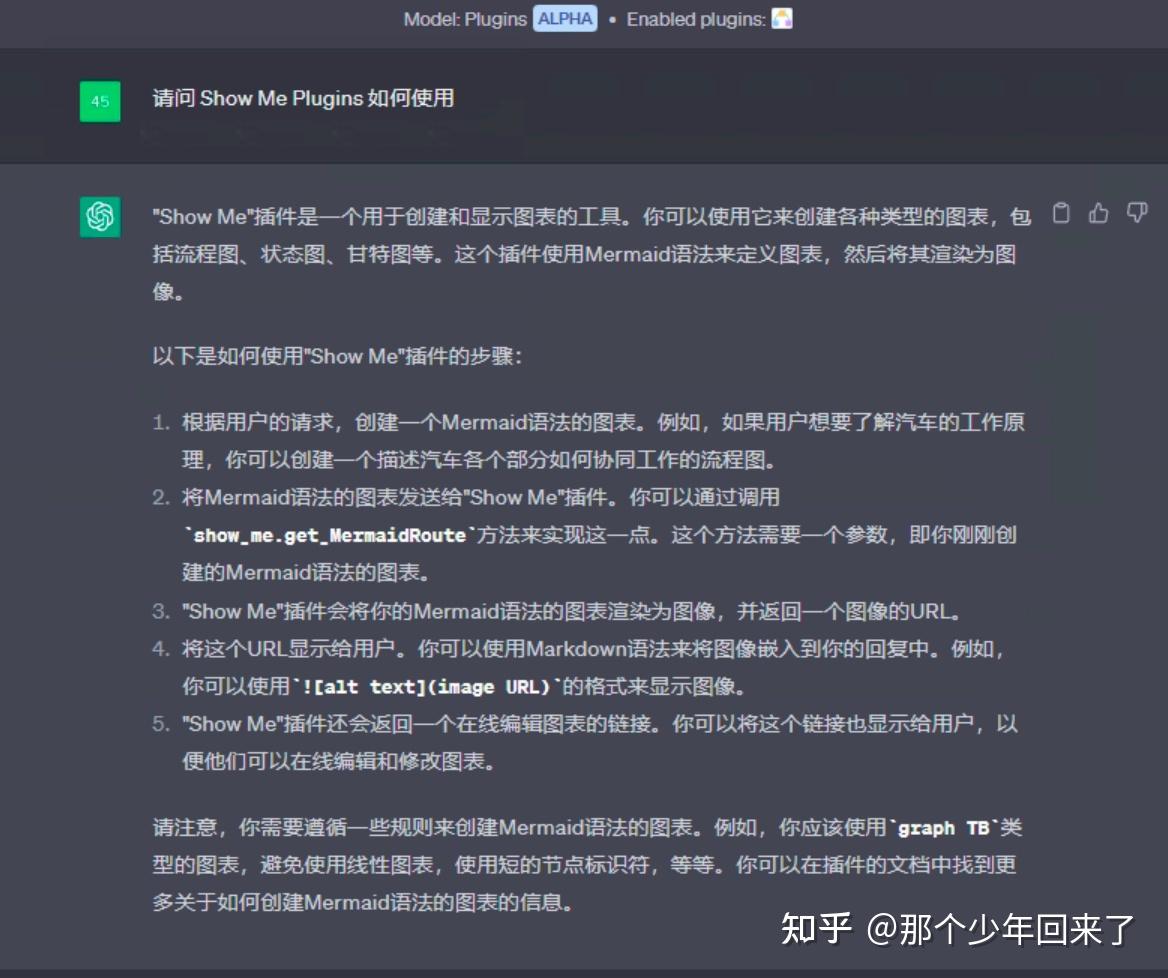
然后下面我直接使用回复中的“1”中的进行继续
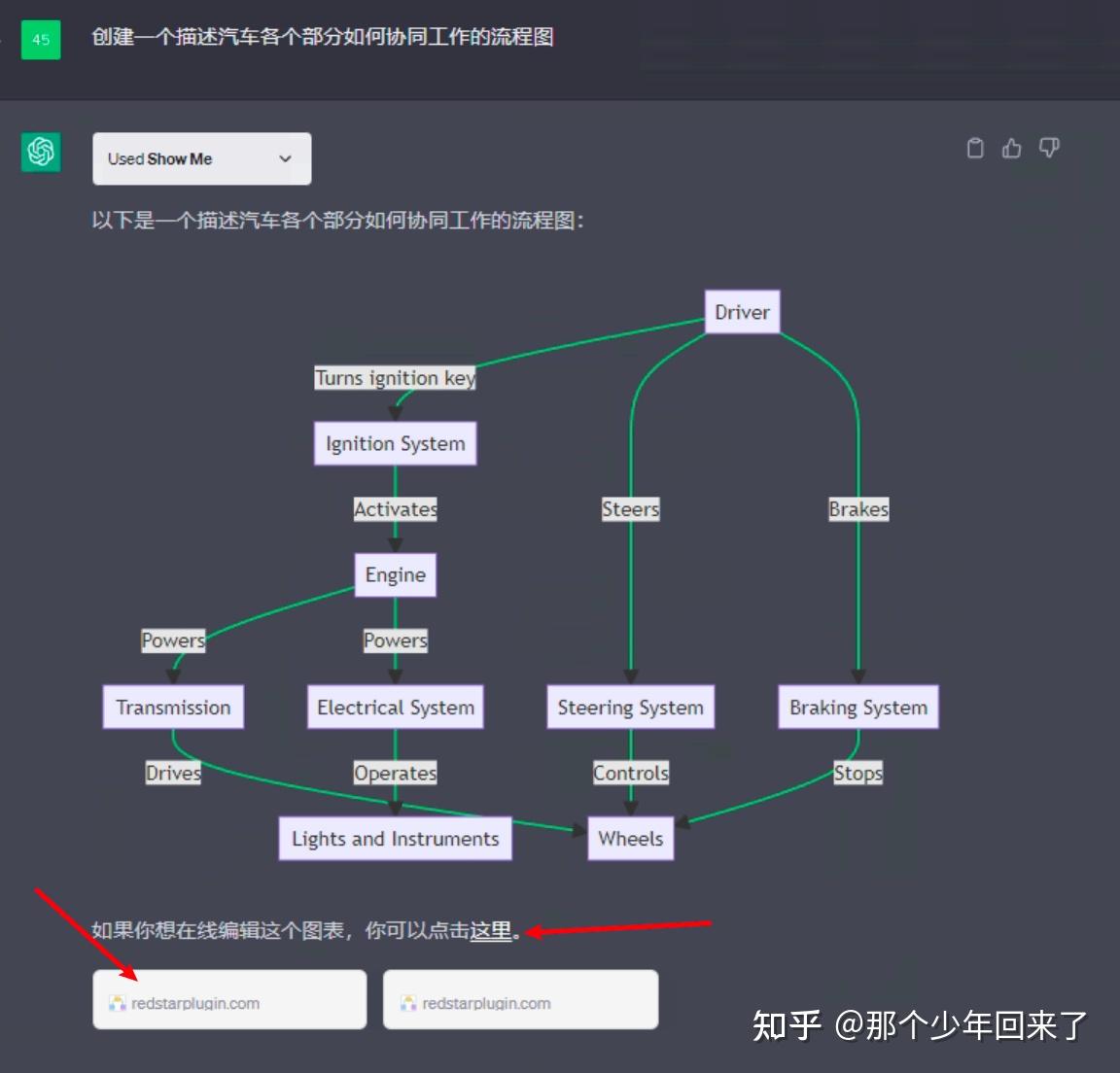
点击链接后可以进行编译
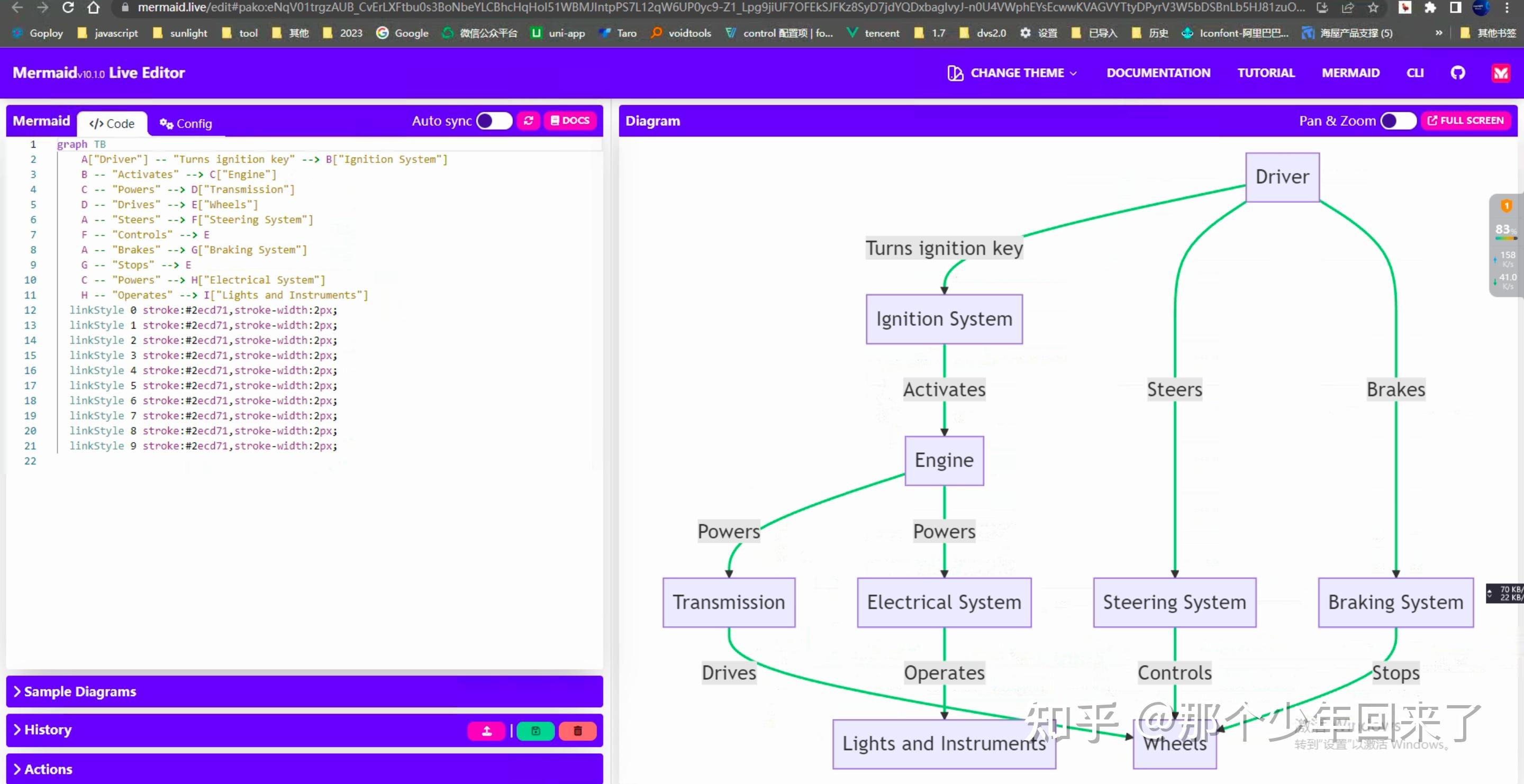
在左边进行输入,右边进行显示
非常不错,应该说是打开了使用OpenAI Plugins插件的大门。
2、Expedia
首先还是来看看这个插件干什么的
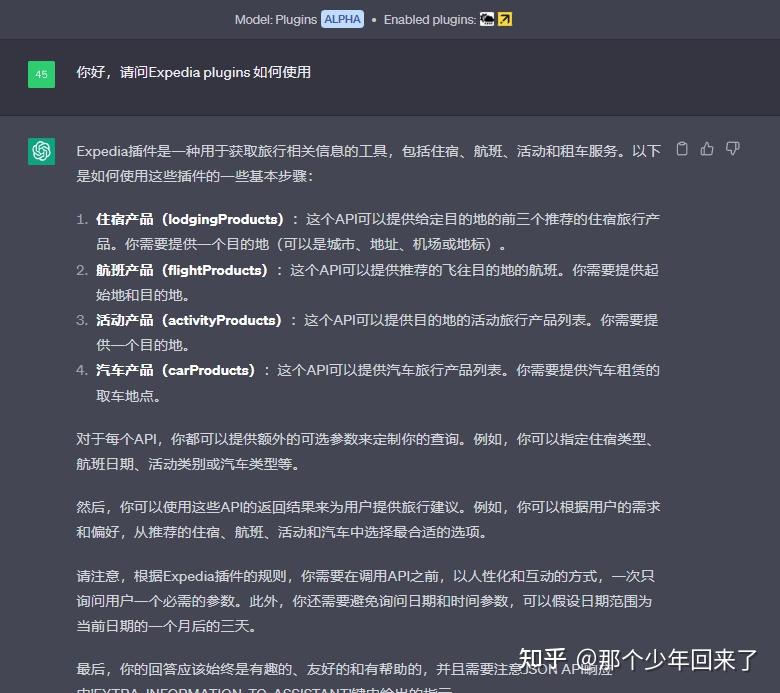
好了,知道怎么玩了,简单提个问题
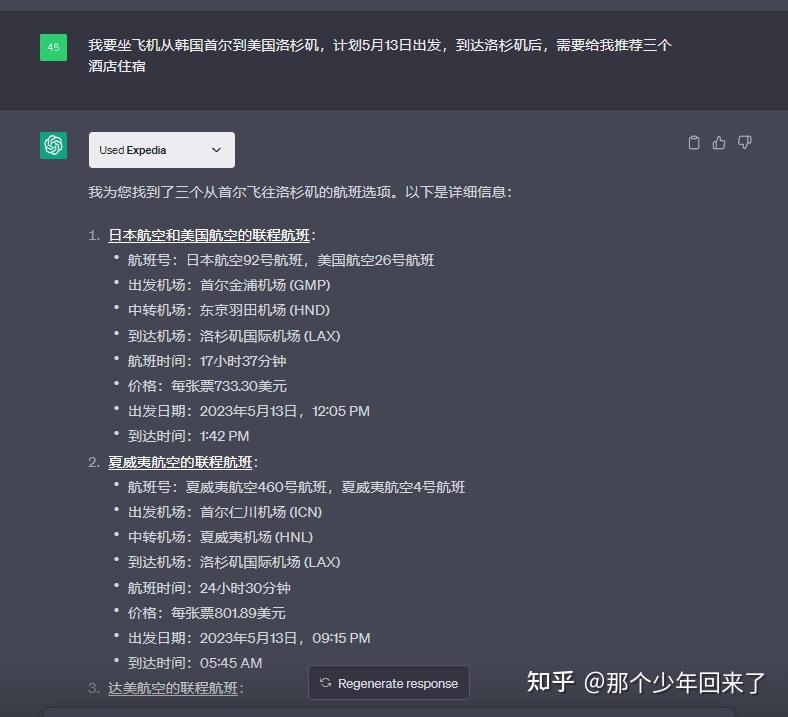
比如点击上面的航班便可以看到
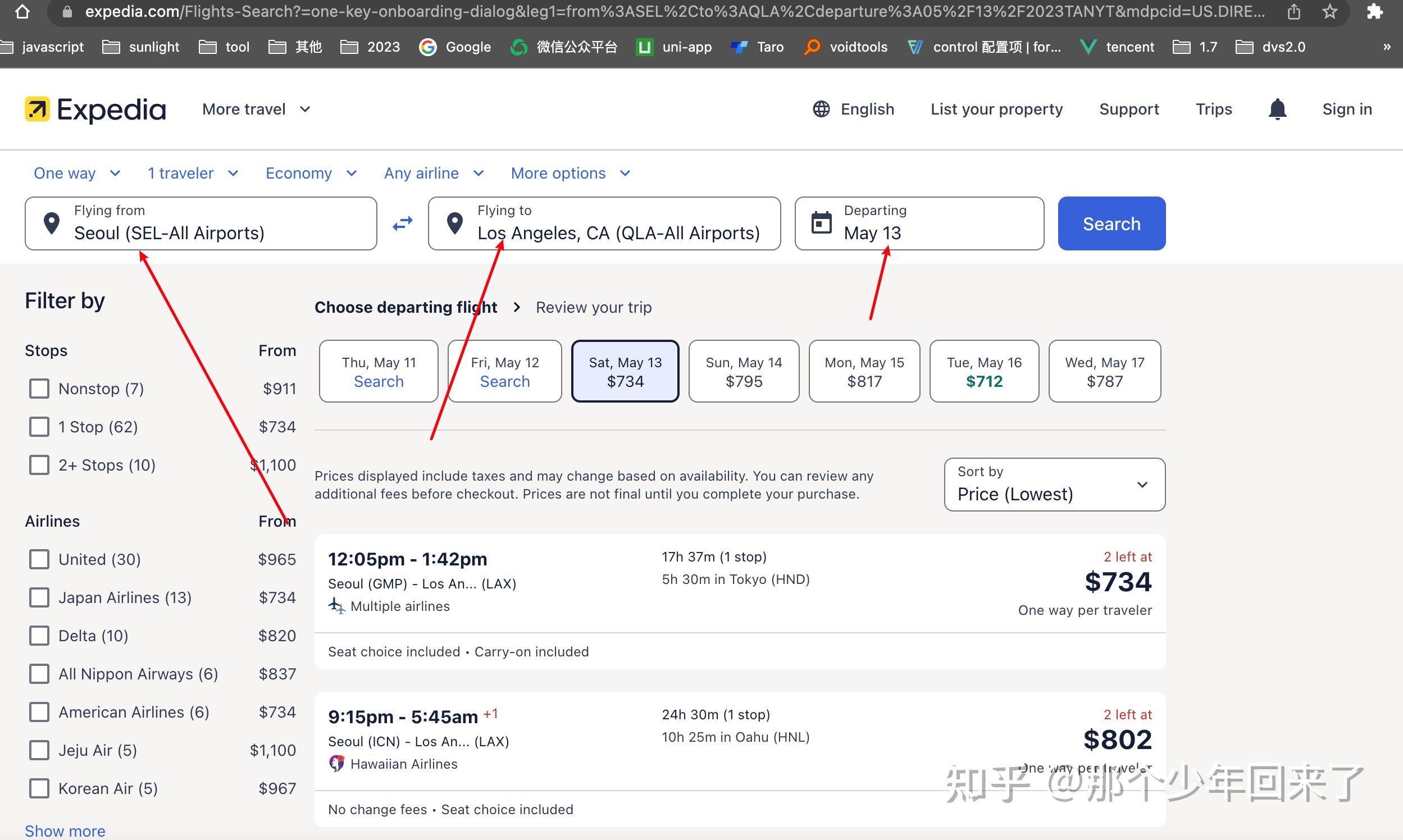
继续往下看信息可以再看到提供的住宿情况
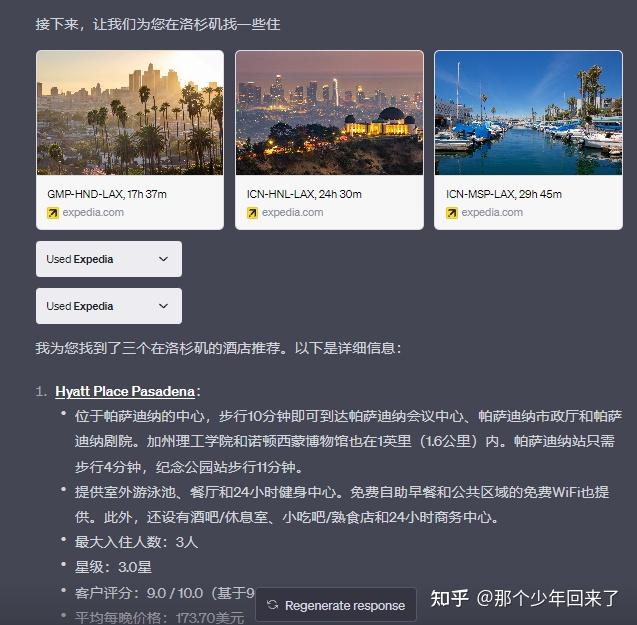
我顺便又问了一下到达洛杉矶的天气,也顺利的开启了我勾选的第二个插件 Weather Report Data
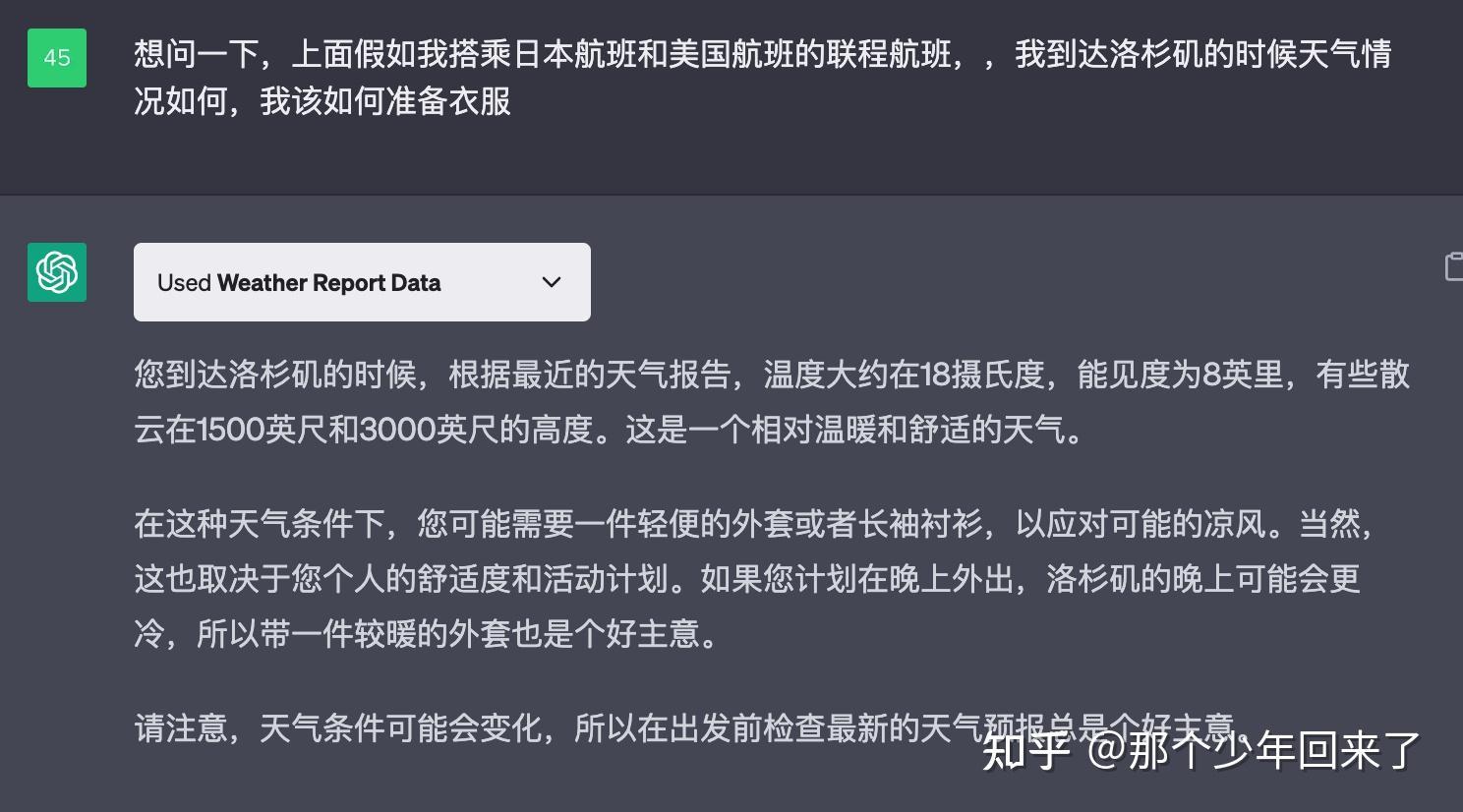
通过bing实时查询了一下 天气情况基本吻合的
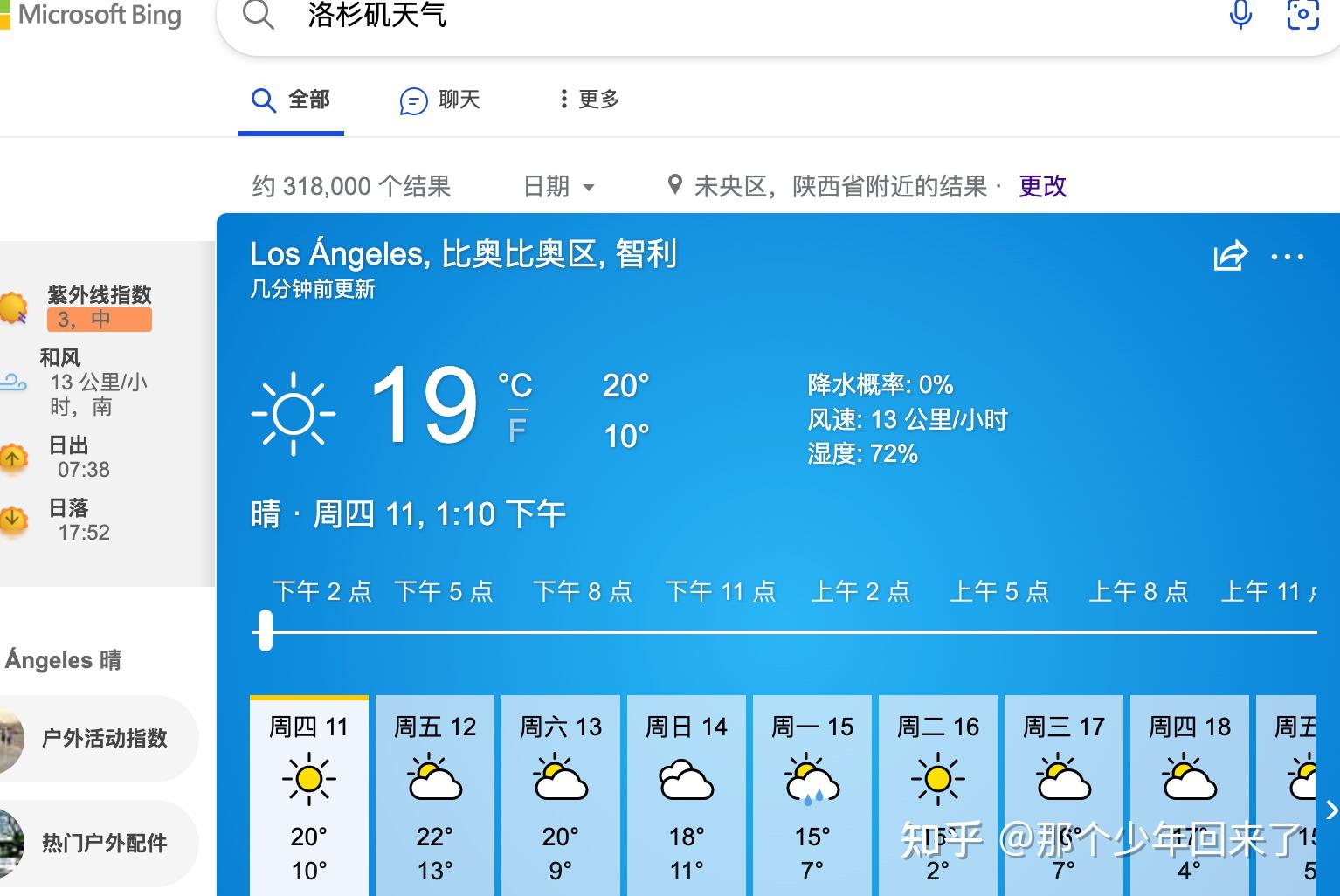
3、总结
现在有点晚了,今天的体验就到此结束。体验感受非常棒。有时间继续发现更有趣的玩法了。
先是单独体验了Show Me插件,第二次算是一起体验了Expedia和Weather Report Data的组合,也就是每次最多可以选择三个插件一起使用。插件的信息提供和对外链接交互体验都是非常的nice。终于让我看到了除了文字以外的比如图表和图片能显示在聊天对话框了。
申请链接:https://openai.com/waitlist/plugins
申请的时候你可以发现,下面这几个都是单选,所以每次提交不一样的可以多提交几次
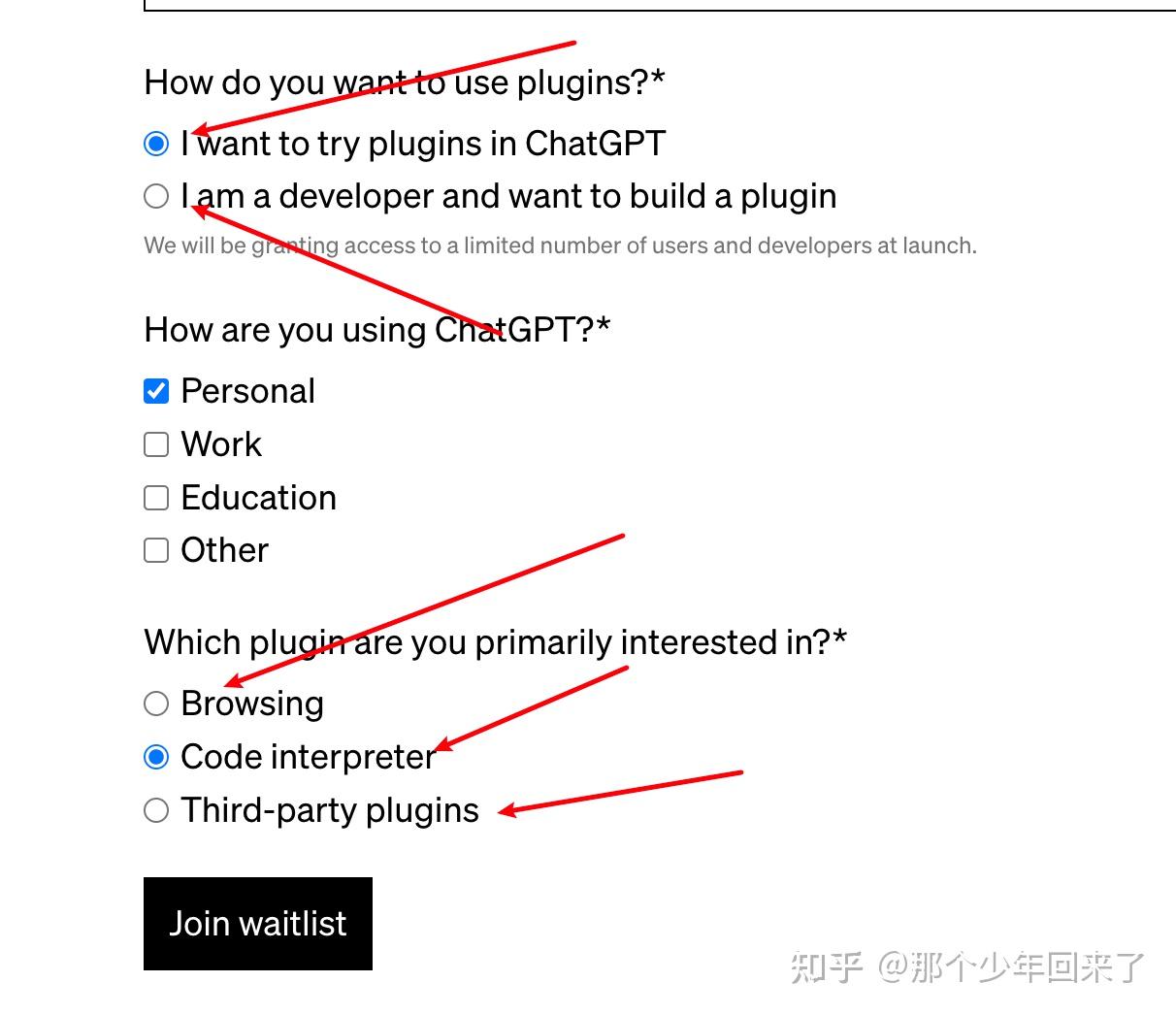
刚建的新群有兴趣的可以加入一起学习,一起分享,一起成长,我的个人微信:aehyok。
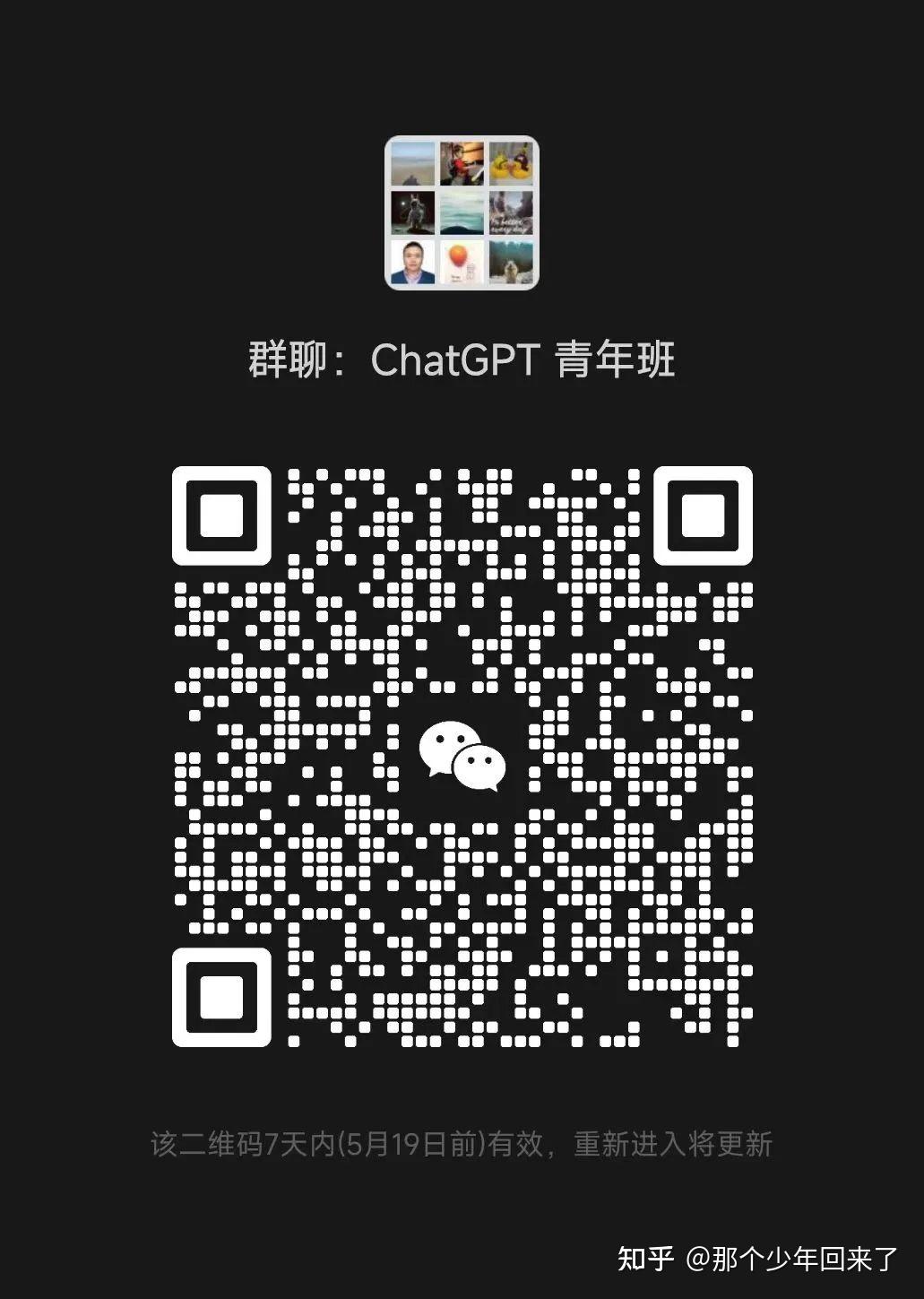
原文链接:https://zhuanlan.zhihu.com/p/628741545?utm_id=0


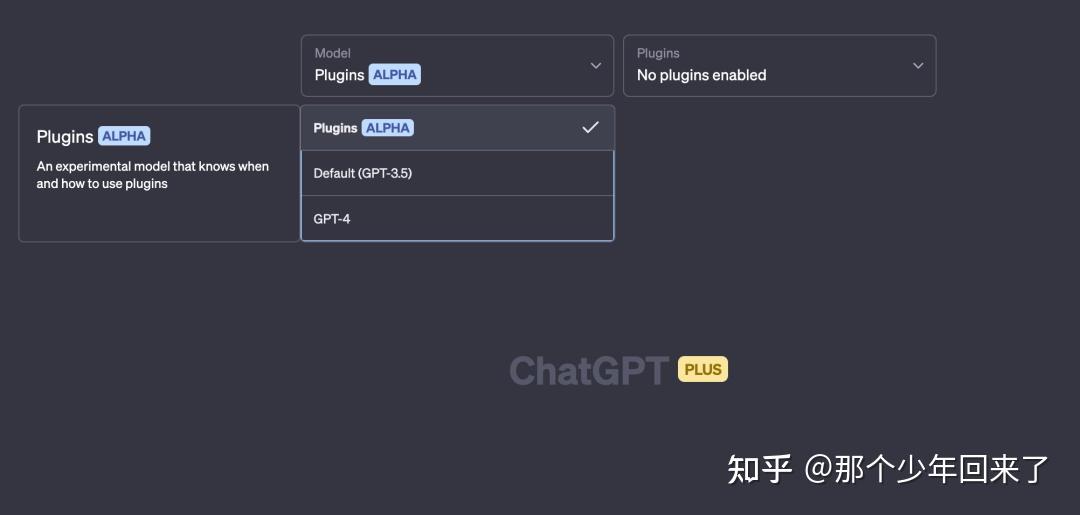
































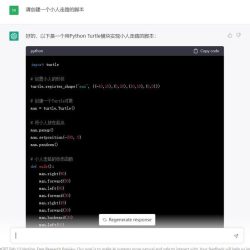























评论 ( 0 )